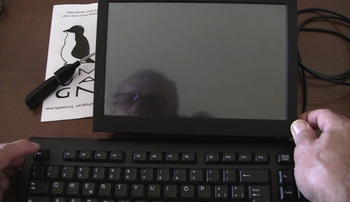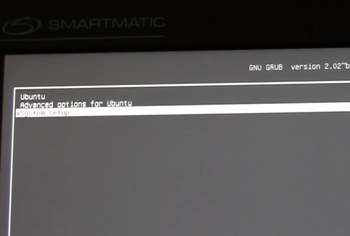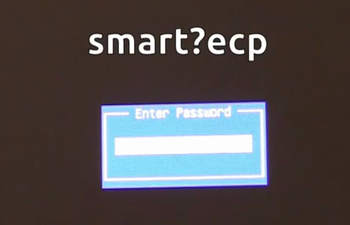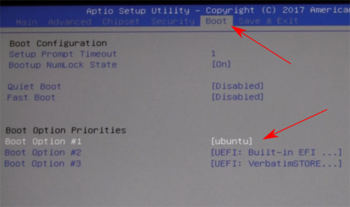Vm-bootdakey: differenze tra le versioni
Nessun oggetto della modifica |
|||
| Riga 1: | Riga 1: | ||
== | <div style="font-size:10pt; float: left; background-color: #dedede; padding: 7px;">[[VotingM#video | Indice dei video]]</div> | ||
<div style="font-size:14pt; font-weight: bold; color:blue; text-align:center;">''INSTALLARE GLI AGGIORNAMENTI''</div><br> | |||
''Periodicamente il computer propone di installare gli aggiornamenti, questi possono essere aggiornamenti di sicurezza o miglioramenti delle funzionalità esistenti. E’ possibile verificare se ci siano aggiornamenti da installare. Consigliamo di aggiornare le VM accese per la prima volta, sicuramente ce ne sarà bisogno.'' | |||
<div style="background-color: #dedede; margin-left: auto; margin-right: auto; padding: 5px 5px 0 5px; width:800px;"> | |||
<div style="float: right; margin: 0 0 5px 5px">[[Image:1-bootdakey.png|400px]]</div>1 - Avviare Aggiornamenti software da Strumenti di sistema<br style="clear: both"> | |||
<div style="float: right; margin: 0 0 5px 5px">[[Image:2-bootdakey.png|350px]]</div>2 - Apparirà una finestra con il controllo degli aggiornamenti disponibili in rete"<br style="clear: both"> | |||
<div style="float: right; margin: 0 0 5px 5px">[[Image:3-bootdakey.png|350px]]</div>3 - Se vi sono aggiornamenti disponibili è possibile installarli subito o rimandare a un altro momento<br style="clear: both"> | |||
<div style="float: right; margin: 0 0 5px 5px">[[Image:4-bootdakey.png|350px]]</div>4 - nel momento in cui si decide di installare prima viene richiesta la password (smart) ...<br style="clear: both"> | |||
<div style="float: right; margin: 0 0 5px 5px">[[Image:5-bootdakey.png|350px]]</div>5 - ... dopo di che comincia lo scaricamento dei pacchetti e la successiva installazione degli aggiornamenti<br style="clear: both"> | |||
<div style="float: right; margin: 0 0 5px 5px">[[Image:6-bootdakey.png|350px]]</div>6 - Nel caso vengano installati aggiornamenti molto importanti del sistema operativo, sarà richiesto il riavvio del computer.<br style="clear: both"> | |||
</div> | |||
<br> | |||
''Si consiglia di verificare periodicamente se sono presenti nuovi aggiornamenti.'' | |||
<br> | |||
[https://youtu.be/ogvNIhVAQO4 Puoi vedere il video di questa operazione sul canale Youtube di LUGMan] | |||
<br><br> | |||
Questa pagina è stata prodotta utilizzando esclusivamente software Open Source | |||
<hr> | |||
[[Image:CC-BY.png|70px]] Except where otherwise noted, this work is licensed under https://creativecommons.org/licenses/by/4.0/ | |||
Versione delle 20:18, 17 ago 2018
INSTALLARE GLI AGGIORNAMENTI
Periodicamente il computer propone di installare gli aggiornamenti, questi possono essere aggiornamenti di sicurezza o miglioramenti delle funzionalità esistenti. E’ possibile verificare se ci siano aggiornamenti da installare. Consigliamo di aggiornare le VM accese per la prima volta, sicuramente ce ne sarà bisogno.
1 - Avviare Aggiornamenti software da Strumenti di sistema
2 - Apparirà una finestra con il controllo degli aggiornamenti disponibili in rete"
3 - Se vi sono aggiornamenti disponibili è possibile installarli subito o rimandare a un altro momento
4 - nel momento in cui si decide di installare prima viene richiesta la password (smart) ...
5 - ... dopo di che comincia lo scaricamento dei pacchetti e la successiva installazione degli aggiornamenti
6 - Nel caso vengano installati aggiornamenti molto importanti del sistema operativo, sarà richiesto il riavvio del computer.
2 - Apparirà una finestra con il controllo degli aggiornamenti disponibili in rete"
3 - Se vi sono aggiornamenti disponibili è possibile installarli subito o rimandare a un altro momento
4 - nel momento in cui si decide di installare prima viene richiesta la password (smart) ...
5 - ... dopo di che comincia lo scaricamento dei pacchetti e la successiva installazione degli aggiornamenti
6 - Nel caso vengano installati aggiornamenti molto importanti del sistema operativo, sarà richiesto il riavvio del computer.
Si consiglia di verificare periodicamente se sono presenti nuovi aggiornamenti.
Puoi vedere il video di questa operazione sul canale Youtube di LUGMan
Questa pagina è stata prodotta utilizzando esclusivamente software Open Source
![]() Except where otherwise noted, this work is licensed under https://creativecommons.org/licenses/by/4.0/
Except where otherwise noted, this work is licensed under https://creativecommons.org/licenses/by/4.0/